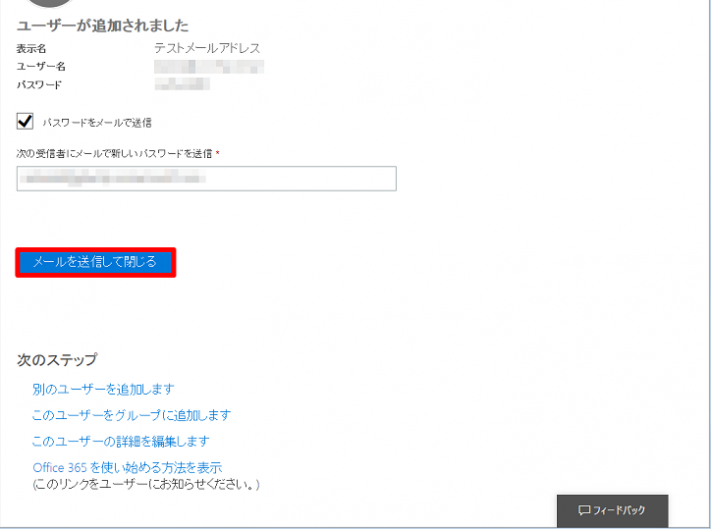Office 365 ユーザー追加手順
Office 365 ユーザー追加手順をご案内します。
Office 365 ユーザー追加手順
| [ 1 ] | Office 365 管理者アカウントにて Office 365 にサインイン後、ホーム画面にて[管理者]アイコンをクリックします。 |
|---|
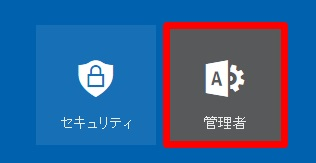
| [ 2 ] | [Admin Center]に遷移後、「ユーザー」内の「ユーザーの追加」をクリックします。 |
|---|
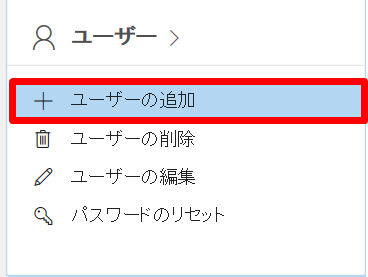
| [ 3 ] | 「新規ユーザー」の作成画面が表示されますので、以下の情報を入力し、[追加]をクリックしてください。 |
|---|
| 姓 | 追加するユーザーの姓を入力してください。 |
|---|---|
| 名 | 追加するユーザーの名を入力してください。 |
| 表示名 | メールの送信者に記載される表示名を入力してください。 |
| ユーザー名 | メールアドレスの「@」の左側部分です。任意の文字列を入力してください。 |
| ドメイン | アカウント発行時に設定されている「****.onmicrosoft.com」またはお客様所有の独自ドメイン(別途設定が必要)を選択ください。 |
| 製品ライセンス | 追加ユーザーに割り当てるライセンスを「ON」にしてください。 |
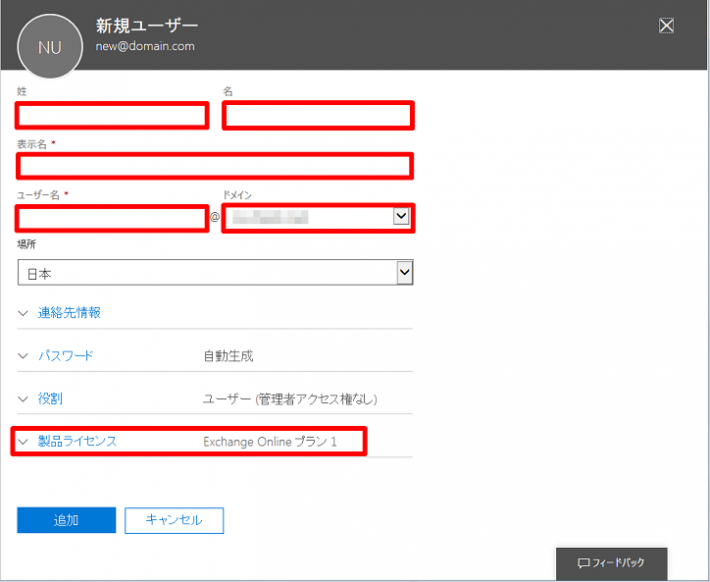
| [ 4 ] | ユーザーの追加が完了となります。パスワードをメールで送信されない場合は、「パスワードをメールで送信」のチェックを外してください。 |
|---|